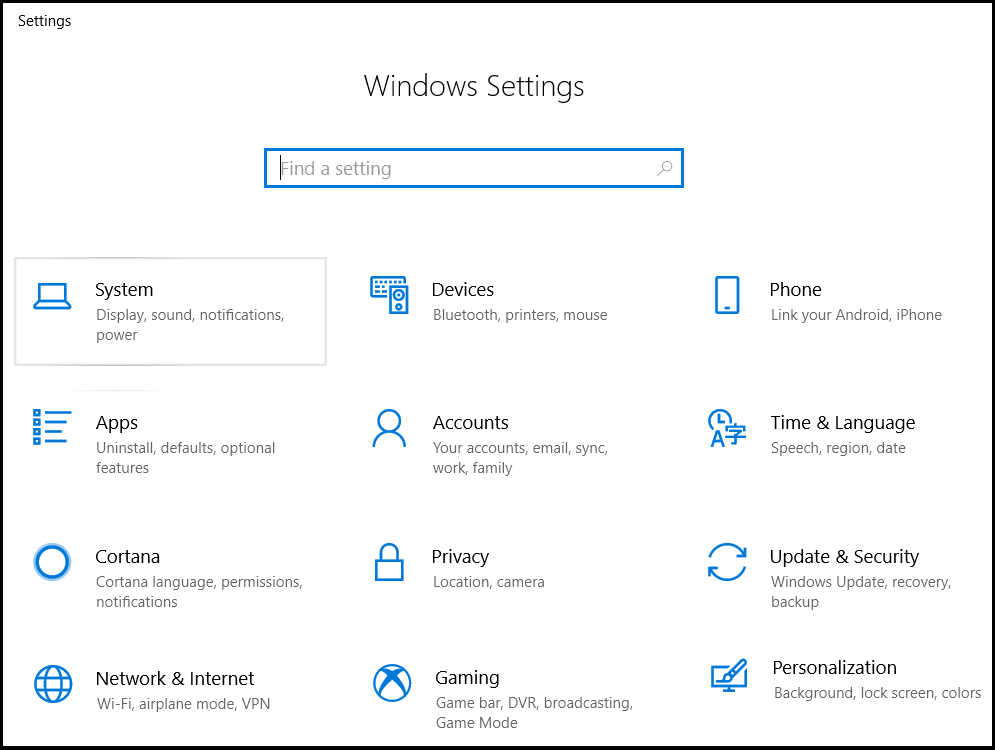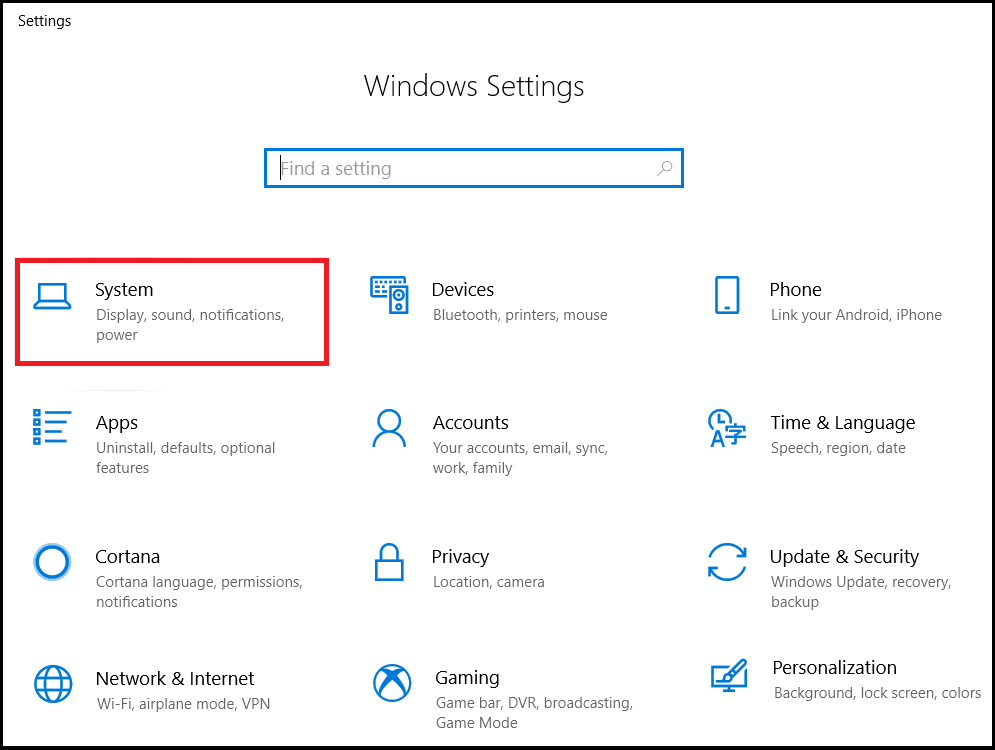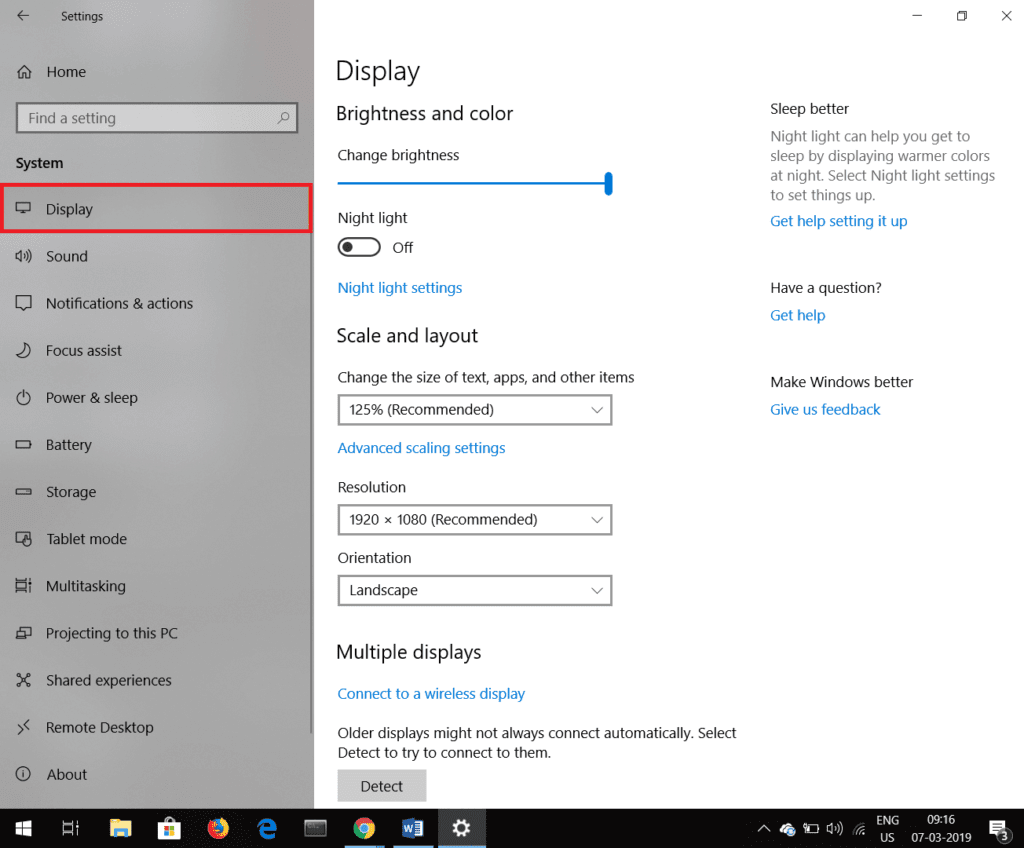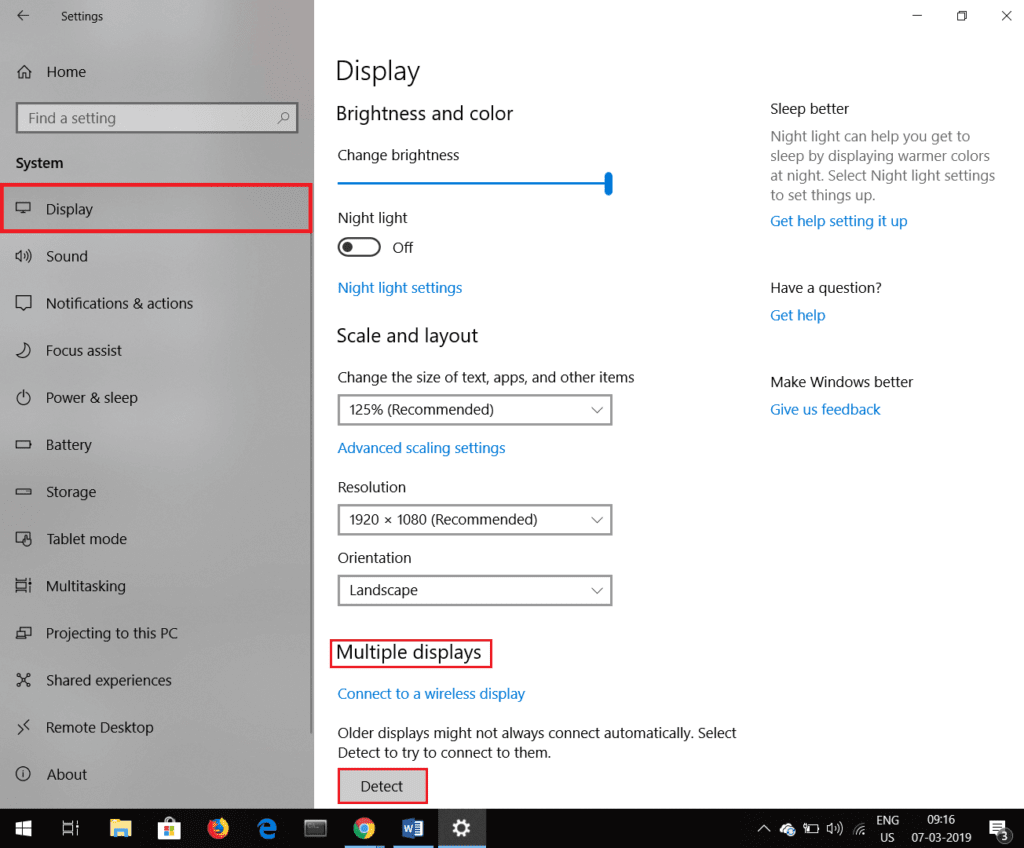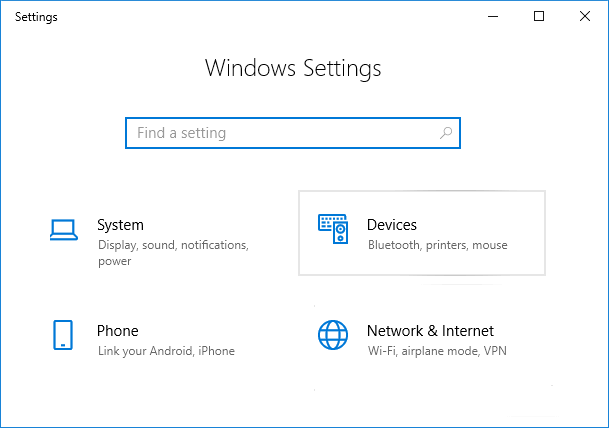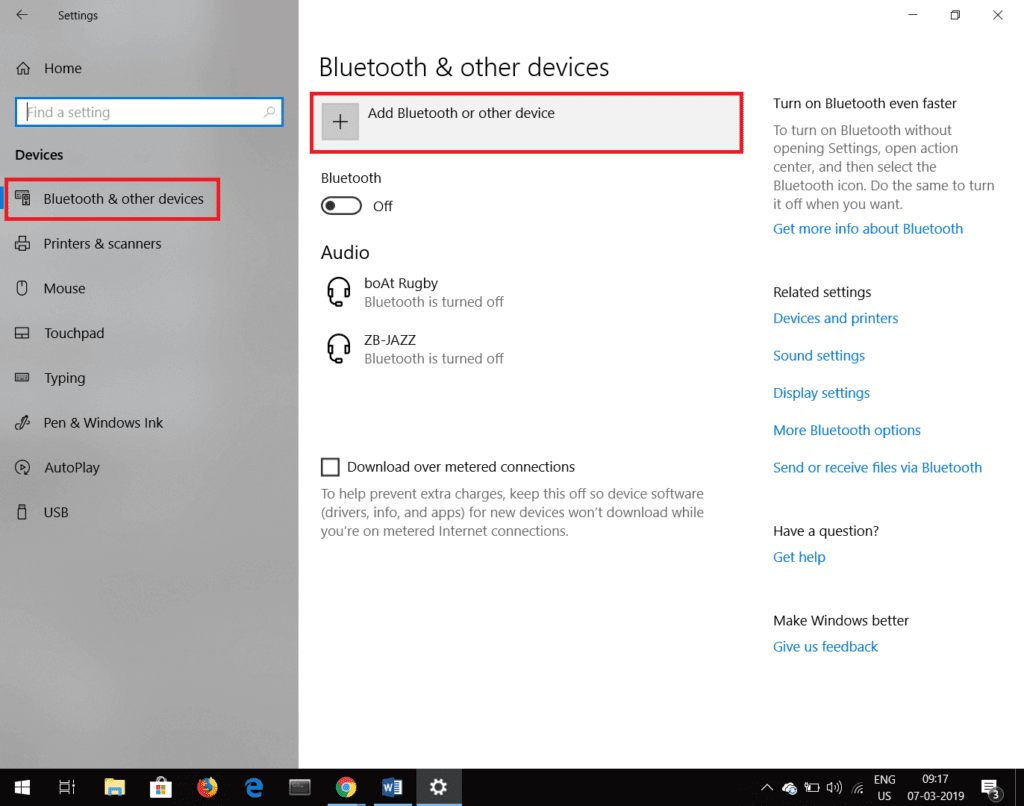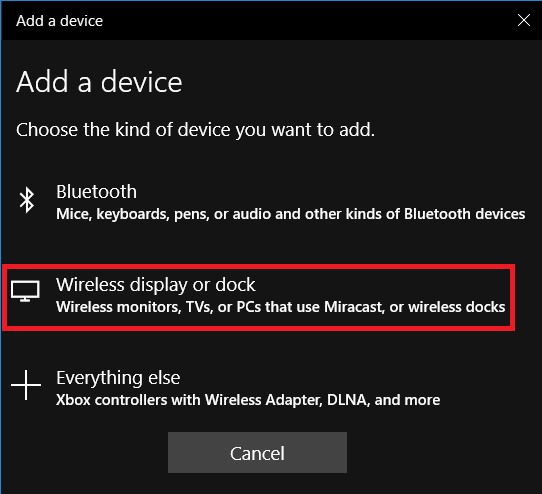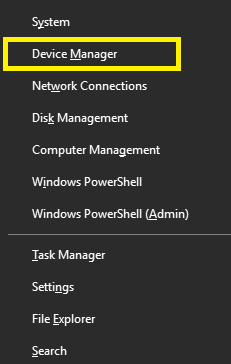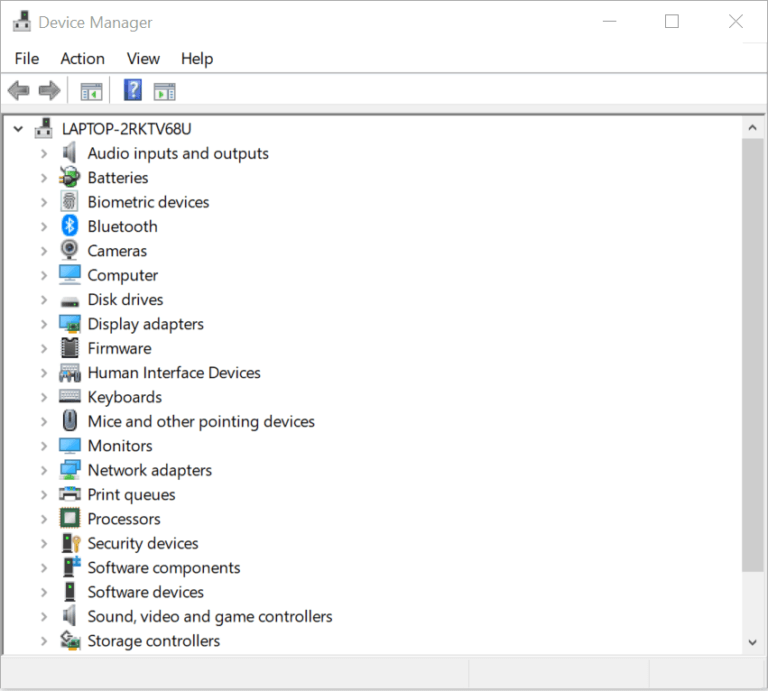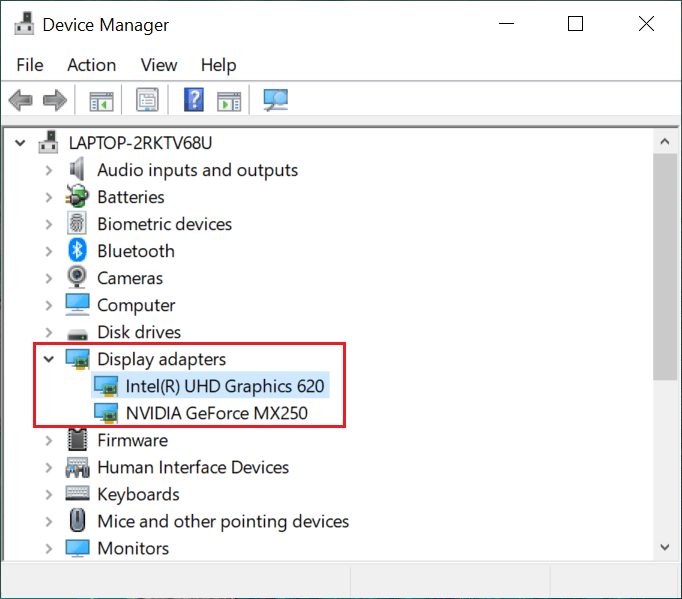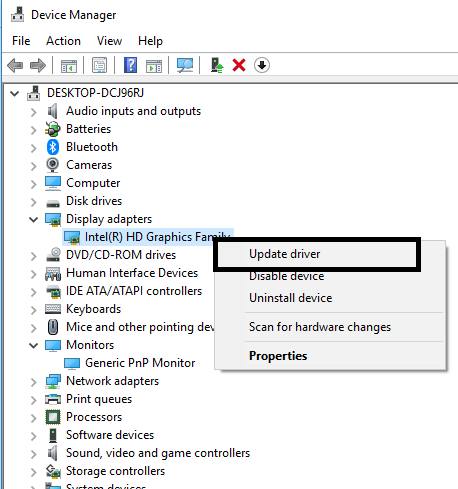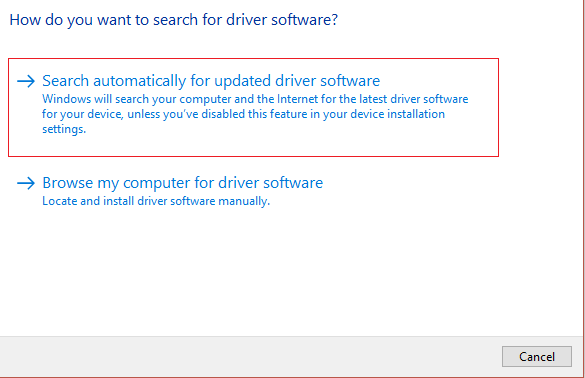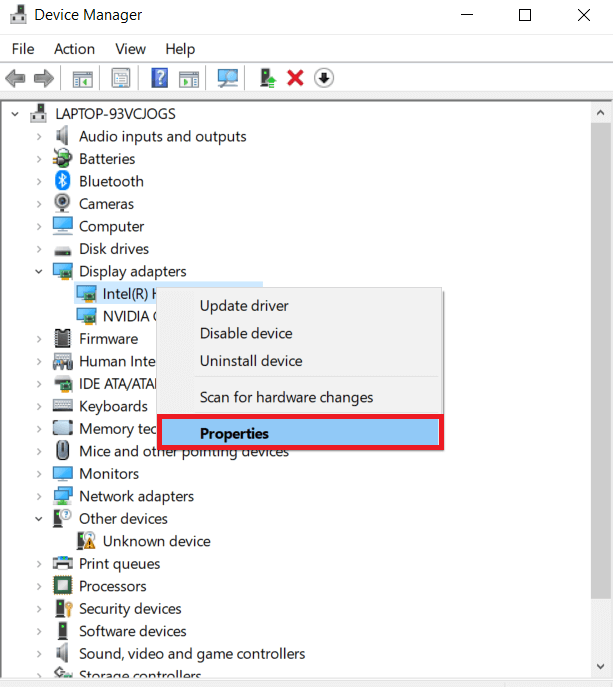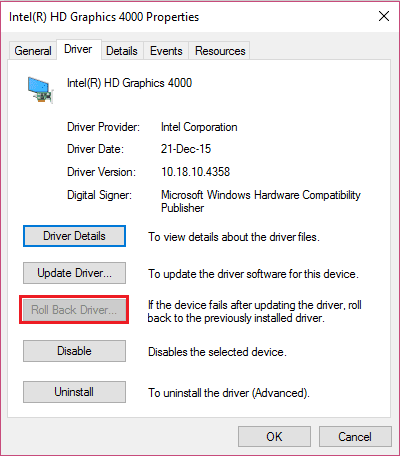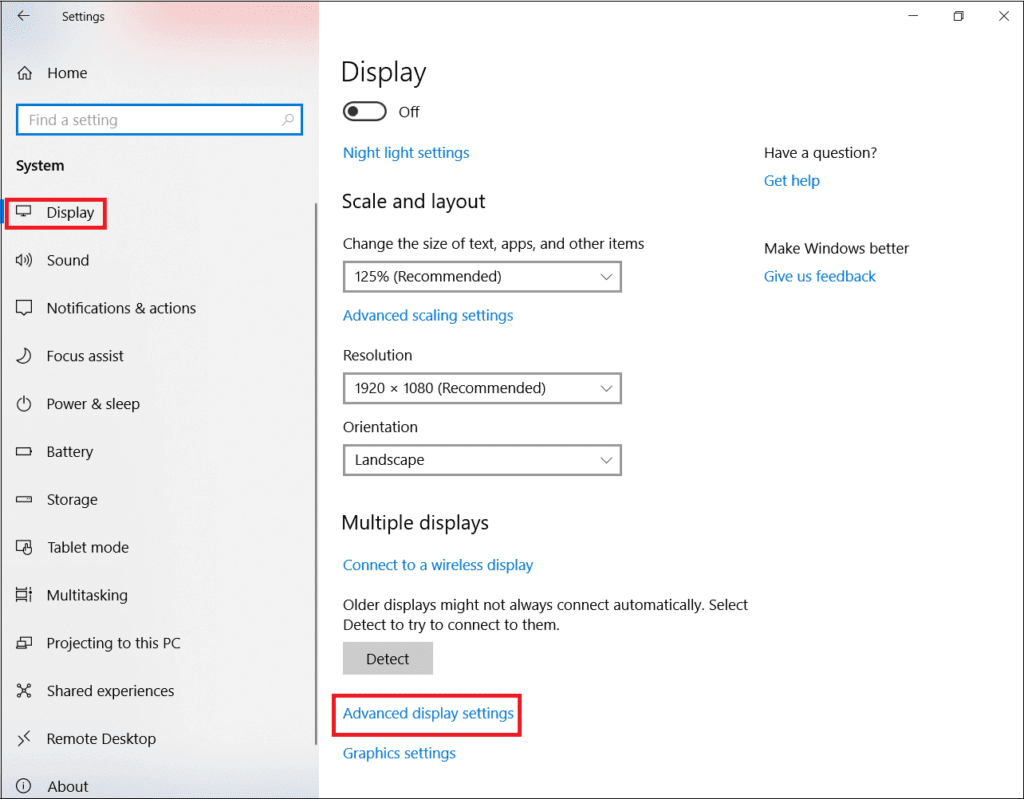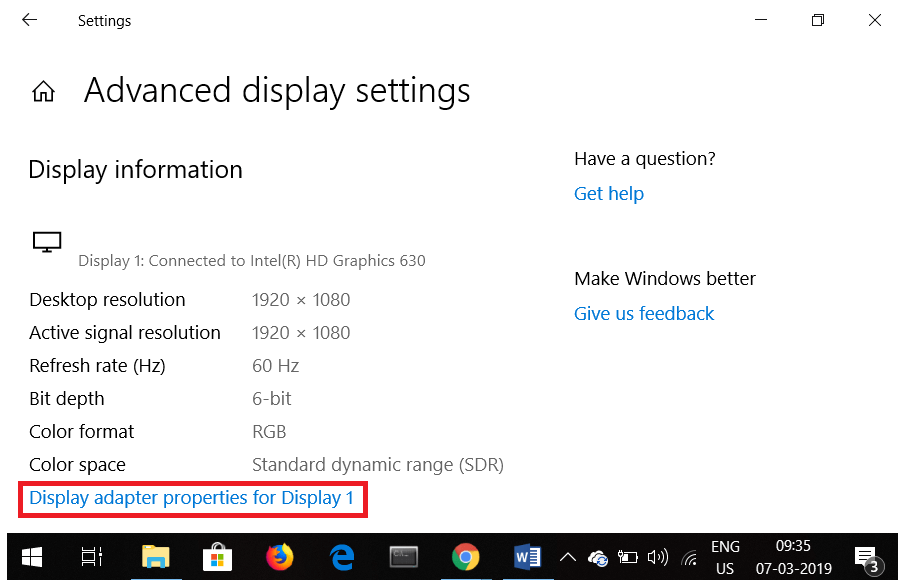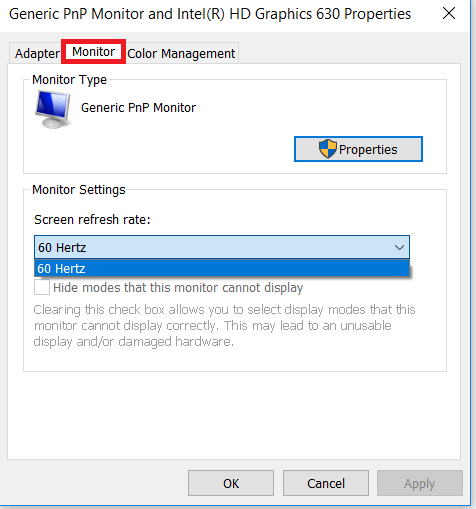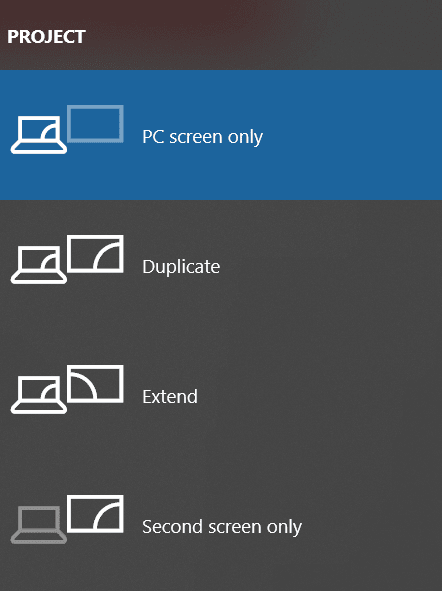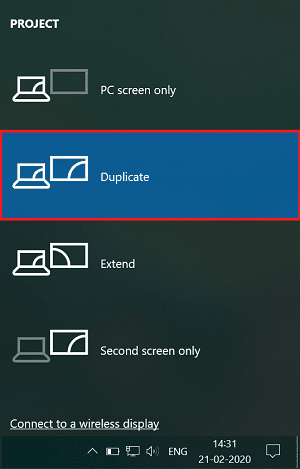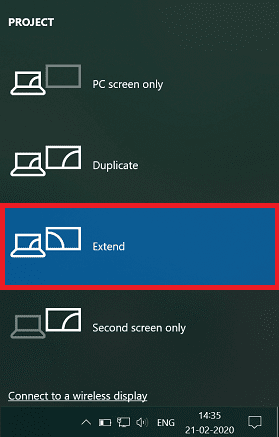Windows 10에서 감지되지 않는 두 번째 화면 수정
두 번째 화면은 생산성을 높이고 게임 경험을 향상시키기 위해 더 나은 멀티태스킹 경험을 위해 널리 사용됩니다. 일반적으로 시스템에 두 번째 모니터를 추가하는 프로세스는 매우 간단하지만 때때로 몇 가지 문제가 발생할 수 있습니다. 항상 컴퓨터와 외부 모니터 간의 연결 문제가 아니라 그 이상이 있을 수 있습니다. 따라서 시스템이 자동으로 감지하지 못하는 두 번째 화면 문제를 해결하기 위해 취할 수 있는 몇 가지 단계가 있습니다.
Windows 10에서 감지되지 않는 두 번째 화면 수정
반드시 복원 지점 만들기 문제가 발생하는 경우를 대비하여.
방법 1: Windows 설정을 사용하여 두 번째 모니터에서 감지되지 않는 문제 수정
모든 연결과 케이블이 정상이고 연결 문제가 없고 Windows에서 외부 모니터를 감지하지 못하는 경우 Windows 설정 앱을 사용하여 모니터를 수동으로 감지할 수 있습니다.
탐지하기 위해 제안 앱을 통해 설정 ، اتبع الخطوات التالية :
1. . 키를 누릅니다. 윈도우 + I 화이팅 설정.
2. 목록에서 설정 퍄퍄퍄 시스템.
3. 이제 탭을 선택하십시오. 제안.
4. 아래로 스크롤하여 옵션을 찾습니다. 다중 디스플레이 그런 다음훠궈".
이러한 단계는 다음을 통해 문제를 식별합니다. 수동 화면 감지.
감지할 수 없는 무선 디스플레이가 있는 경우 다음 단계를 따르십시오.
1. . 키를 누릅니다. 윈도우 + I 화이팅 설정.
2. 탭 클릭 장치.
3. 추가 검색 Bluetooth 또는 다른 장치 블루투스 및 기타 장치에서 클릭합니다.
4. 추가에서 장치 , 클릭 무선 디스플레이 أو 도킹.
5. 다음을 확인하십시오. 무선 디스플레이를 검색할 수 있습니다.
6. 제한d 목록의 원하는 외부 너비.
7. 화면의 지시에 따라 진행하세요.
방법 2: 그래픽 드라이버를 업데이트하여 두 번째 모니터에서 감지되지 않는 문제 수정
때때로, 현재 Windows와 호환되지 않는 오래된 그래픽 드라이버로 인해 문제가 발생할 수 있습니다. 이 문제를 해결하려면 그래픽 드라이버를 업데이트하는 것이 좋습니다. 그래픽 드라이버를 업데이트하려면 다음 단계를 따르십시오.
1. 메뉴를 마우스 오른쪽 버튼으로 클릭 시작 을 클릭한 다음 옵션을 클릭합니다. 기기 관리자.
2. 장치 관리자를 여는 또 다른 방법은 키를 누르는 것입니다. 윈도우 + R 대화 상자가 열립니다. 달리기 그런 다음 입력 devmgmt.MSC 그런 다음 엔터 버튼.
3. 장치 관리자 창이 나타납니다.
4. 디스플레이 어댑터를 두 번 클릭하면 나타납니다. 드라이버 목록입니다.
5. 디스플레이 어댑터를 마우스 오른쪽 버튼으로 클릭하고 드라이버를 업데이 트합니다.
6. "자동으로 검색프로그램 소개 업데이트된 재생.
7. Windows는 자동으로 장치 드라이버 업데이트를 시도합니다.
이것이 두 번째 화면을 감지하는 데 도움이 되는 드라이버를 업데이트하는 방법입니다.
시스템에 손상된 드라이버가 있고 드라이버 업데이트가 유용하지 않은 경우 드라이버를 이전 상태로 롤백할 수 있습니다. 드라이버를 복원하려면 다음 단계를 따르십시오.
1. 위와 같이 디스플레이 어댑터를 엽니다.
2. 복원할 드라이버 목록에서 드라이버를 선택합니다.
3. 드라이버를 마우스 오른쪽 버튼으로 클릭하고 상황에 맞는 메뉴에서 속성을 선택하여 드라이버의 속성을 엽니다.
4. 드라이버 소프트웨어 업데이트 아래에 복원 옵션이 표시됩니다. 이 옵션을 클릭하면 드라이버가 롤백됩니다.
5. 그러나 경우에 따라 복원 옵션을 선택할 수 없고 해당 옵션을 사용할 수 없는 경우가 있습니다. 이 경우 비디오 카드 웹사이트를 방문하여 이전 버전의 드라이버를 다운로드하십시오. 드라이버 소프트웨어 업데이트 섹션에서 시스템에서 새로 다운로드한 드라이버를 선택합니다. 이렇게 하면 이전 버전의 드라이버로 돌아갈 수 있습니다.
방법 3: 화면 새로 고침 빈도를 동일한 값으로 설정
새로 고침 빈도는 화면이 초당 이미지를 새로 고치는 횟수입니다. 일부 그래픽 카드는 재생 빈도가 다른 두 대의 모니터를 지원하지 않습니다. 이 상황을 해결하려면 두 모니터의 재생 빈도를 동일하게 유지하는 것이 좋습니다. 다음 단계에 따라 두 모니터의 재생 빈도를 동일하게 설정하십시오.
1. . 키를 누릅니다. 윈도우 + I 화이팅 설정.
2. 목록에서 설정 퍄퍄퍄 시스템.
3. 이제 탭을 선택하십시오. 제안.
4. 아래로 스크롤하면 찾을 수 있습니다 إعدادات 고급 디스플레이. 딸깍 하는 소리 그의 위에.
5. 클릭 ئصائص 디스플레이 1 및 디스플레이 2용 디스플레이 어댑터.
6. "프레임" 내에서속성, 탭을 클릭하십시오화면"요금은 어디에서 찾을 수 있습니까? 화면 새로 고침. 세트 두 화면에 대해 동일한 값입니다.
이것이 두 화면에 대해 동일한 재생 빈도 값을 설정할 수 있는 방법입니다.
방법 4: 프로젝트 모드를 변경하여 감지되지 않은 두 번째 문제 수정
때로는 잘못된 프로젝트 모드로 인해 두 번째 모니터가 자동으로 감지하지 못하는 문제가 발생할 수 있습니다. 프로젝트 모드는 기본적으로 두 번째 모니터에서 원하는 보기입니다. 프로젝트 모드를 변경하려면 다음의 간단한 단계를 따르십시오.
1. . 키를 누릅니다. 윈도우 + P 나타날거야 다양한 유형을 보여주는 작은 열 프로젝트 상태.
2. 선택 불필요한 표시하고 싶다면 같은 내용 각각에 스크린.
3. 선택 확대 네가 원한다면 작업장 확장.
물론 Windows 10 문제에서 감지되지 않는 두 번째 화면은 이러한 방법 중 하나로 해결할 수 있으며 문제가 발생할 때마다 물리적 연결을 확인해야 합니다. 케이블이 불량일 수 있으므로 케이블을 제대로 확인하십시오. 케이블이 연결된 포트를 잘못 선택했을 수 있습니다. 듀얼 스크린 문제를 다룰 때 이 모든 작은 것들을 염두에 두어야 합니다.